Como resolver o erro DNS_PROBE_FINISHED_NXDOMAIN: tutorial detalhado
Publicados: 2024-10-23“ DNS_PROBE_FINISHED_NXDOMAIN.” Você provavelmente já começou a suar frio por causa dessas poucas palavras suaves.
E isso é normal, porque é uma das mensagens de erro mais encontradas na web.

Se você escolheu o Google Chrome como seu navegador preferido (como mais de um em cada dois usuários), não pode ter escapado dele.
Esse erro pode se tornar uma verdadeira dor de cabeça, pois impede o acesso ao site que tanto lhe interessa, podendo bloquear ações importantes.
Mas não entre em pânico. Neste tutorial veremos em que realmente consiste esse erro, quais são as principais causas e, acima de tudo, quais soluções práticas existem para resolver o erro DNS_PROBE_FINISHED_NXDOMAIN de forma rápida e eficiente .
Apertem os cintos e vamos embora!
- O que é DNS_PROBE_FINISHED_NXDOMAIN?
- As principais causas do erro DNS_PROBE_FINISHED_NXDOMAIN
- Como resolver o erro DNS_PROBE_FINISHED_NXDOMAIN
- Conclusão sobre o erro DNS_PROBE_FINISHED_NXDOMAIN
O que é DNS_PROBE_FINISHED_NXDOMAIN?
Para entender exatamente o que significa o erro DNS_PROBE_FINISHED_NXDOMAIN, é essencial voltar ao básico de como funciona a Internet: pesquisas de DNS (Domain Name System).
Cada vez que você insere uma URL em seu navegador, ele deve traduzir o nome de domínio (por exemplo, www.myawesomesite.com) em um endereço IP (Internet Protocol) que os servidores da web possam entender e processar (por exemplo, 192.168.123.132 ).
Este processo é gerenciado pelo sistema do servidor DNS, que realiza a tradução necessária.
Se tudo funcionar conforme o esperado, você será direcionado ao site desejado.
Caso contrário, aparecerá a mensagem de erro DNS_PROBE_FINISHED_NXDOMAIN , indicando que o servidor não conseguiu associar o nome de domínio ao endereço IP apropriado.
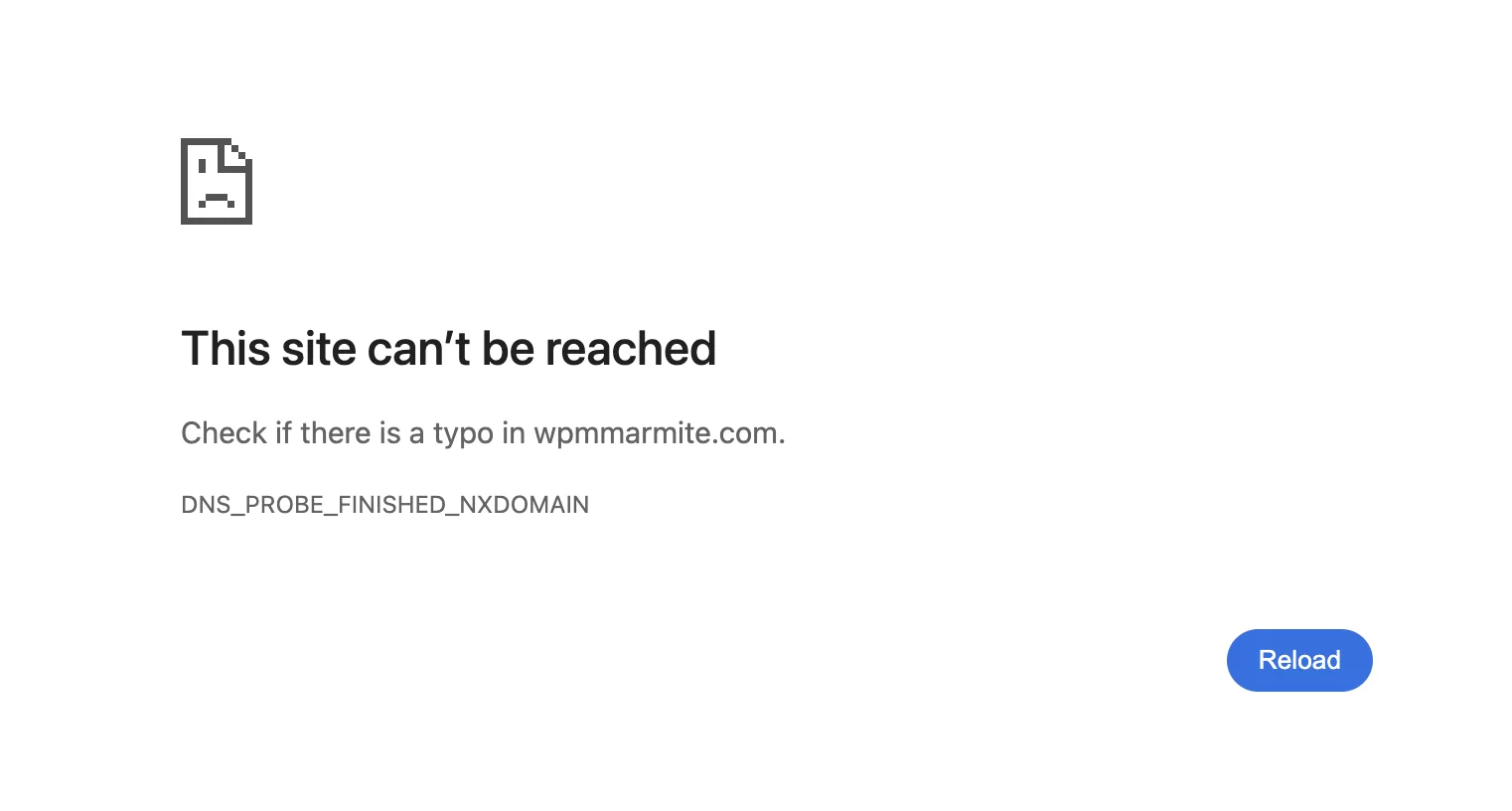
As principais causas do erro DNS_PROBE_FINISHED_NXDOMAIN
Agora que você tem uma ideia geral de como o DNS funciona, vamos dar uma olhada nas possíveis causas desse erro:
- O endereço do domínio está escrito incorretamente
- As configurações de DNS do seu computador estão configuradas incorretamente
- O cache do navegador está corrompido
- O cache DNS contém dados obsoletos
- VPN, antivírus ou firewall bloqueiam a conexão
- O servidor DNS está temporariamente inativo ou configurado incorretamente
- O arquivo hosts está configurado incorretamente
- Seu host está enfrentando um problema de hardware
Fique tranquilo: podem haver muitas causas para esse erro, mas também existem muitas soluções!
Agora vamos dar uma olhada nas várias soluções que você pode implementar para corrigir o erro DNS_PROBE_FINISHED_NXDOMAIN.
Como resolver o erro DNS_PROBE_FINISHED_NXDOMAIN
Solução nº 1: verifique a ortografia do nome de domínio
Pode parecer bobagem, mas acontece (e com mais frequência do que você imagina), como na imagem acima!
Em primeiro lugar, verifique se digitou o URL do site corretamente e, em seguida, atualize a página.
Se o problema persistir, passe para a próxima etapa.
Solução 2: verifique se o domínio está ativo
Se o domínio estiver escrito corretamente, ele pode estar expirado ou inativo.
Para verificar se o domínio está ativo, use a ferramenta de pesquisa da ICANN (Internet Corporation for Assigned Names and Numbers).
Insira a URL do site que deseja visitar na barra de pesquisa e verifique se o domínio está ativo.

Solução 3: verifique a conexão de rede
Novamente, pode parecer básico, mas quem nunca viu isso acontecer?
A simples reinicialização do roteador muitas vezes pode resolver problemas de conectividade subjacentes.
Se você receber o erro DNS_PROBE_FINISHED_NXDOMAIN, certifique-se de que sua conexão com a Internet esteja funcionando corretamente.
Certifique-se de que todos os cabos estejam conectados corretamente e verifique a qualidade do sinal Wi-Fi.
Ainda está tendo problemas? Vamos passar para as próximas soluções.
Solução 4: Renove seu endereço IP
Em alguns casos, pode ser útil renovar o seu endereço IP, inclusive por razões de segurança.
Veja como funciona:
Renovando seu endereço IP no Windows
- Encontre o prompt de comando (você pode digitar “cmd” na barra de pesquisa do Windows) e selecione “Executar como administrador”.
- Digite o comando
ipconfig /releasee pressione “Enter”. - Digite o comando
ipconfig /renewe pressione “Enter”.
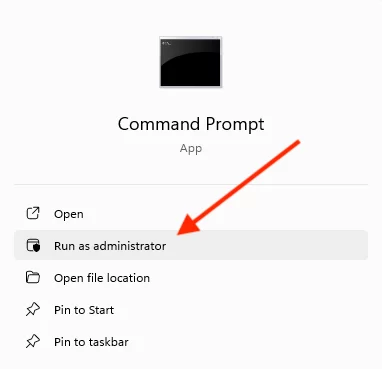
Isto forçará sua máquina a obter um novo endereço IP e poderá resolver problemas de configuração de rede.
Renovando seu endereço IP no MacOS
- Clique no ícone “Apple” no canto superior esquerdo da tela e depois em “Preferências do Sistema”.
- Vá ao menu “Rede”, selecione sua conexão atual e clique em “Detalhes”.
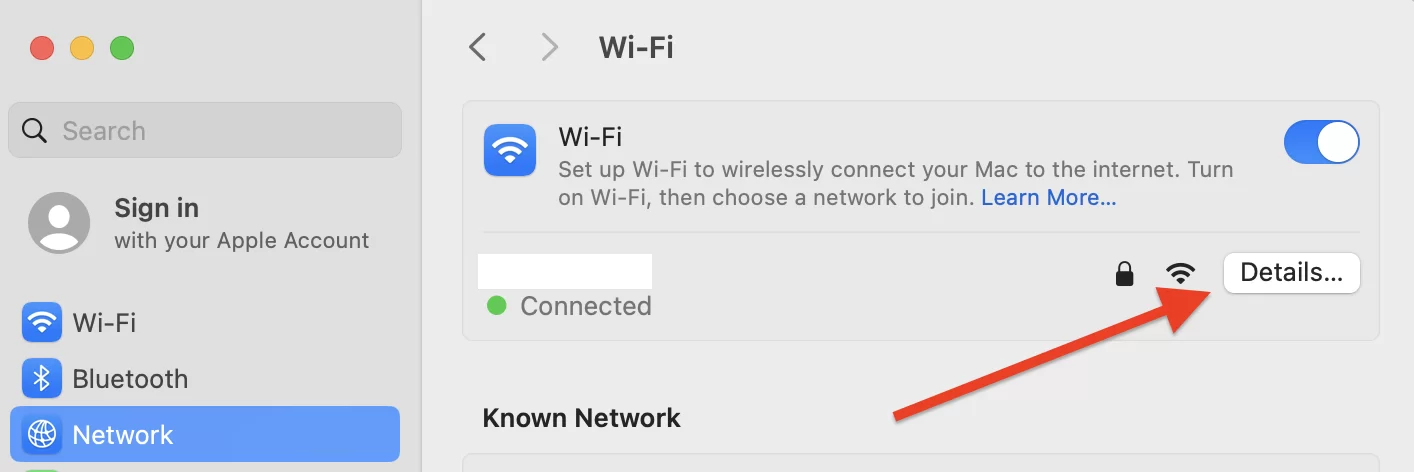
- No menu “TCP/IP”, clique no botão “Renovar concessão de DHCP”.
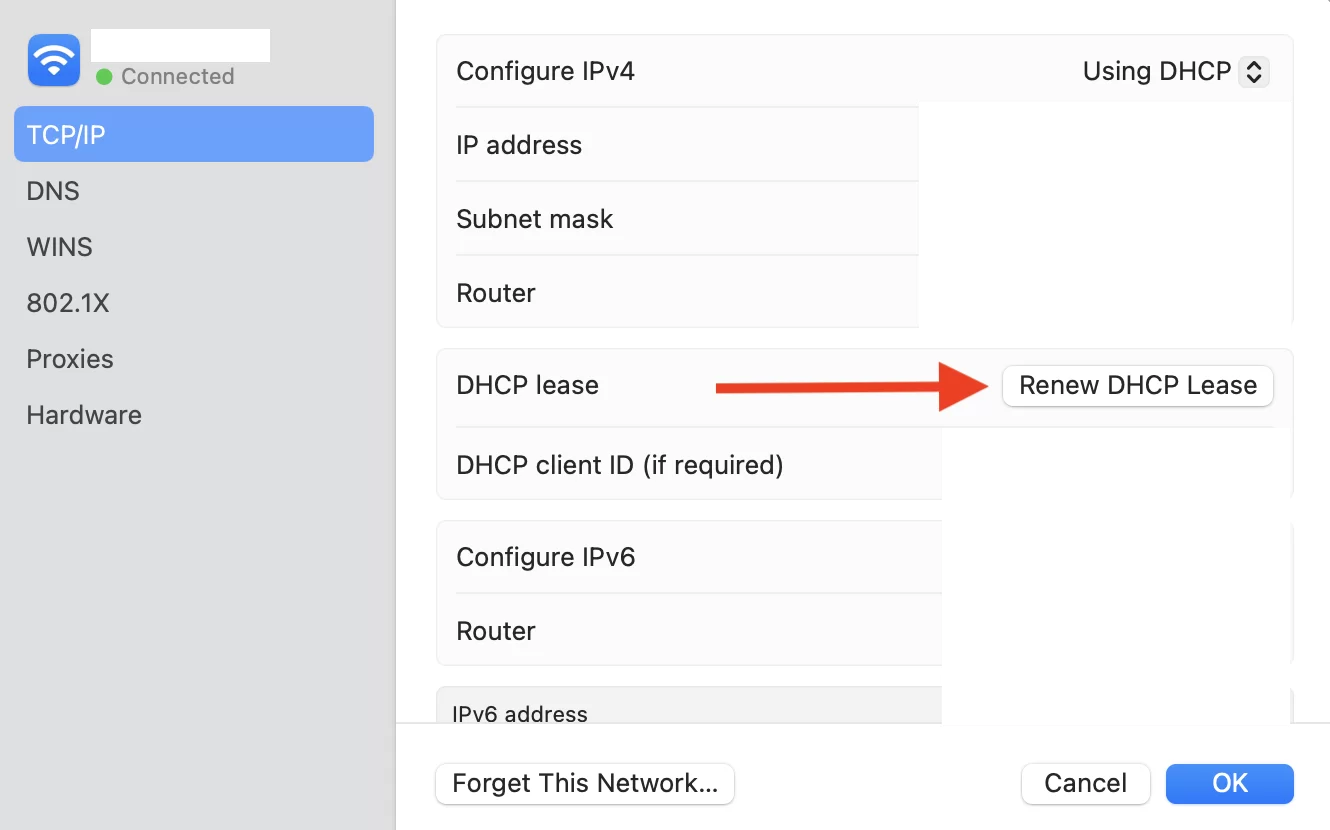
Solução 5: Esvazie o cache e exclua cookies
Às vezes, o culpado por trás de um erro DNS_PROBE_FINISHED_NXDOMAIN pode ser simplesmente o cache ou cookies obsoletos armazenados pelo seu navegador (tsk tsk!).
A exclusão desses dados pode acabar com alguns problemas de funcionamento inesperados.
Se você usa o Chrome, pode esvaziar o cache copiando e colando o seguinte endereço no seu navegador: chrome://settings/clearBrowserData
Não se esqueça de reiniciar o navegador após limpar o cache para garantir que as alterações tenham efeito.
Solução 6: Desative temporariamente ferramentas VPN e/ou software de segurança
VPNs e softwares de segurança, como antivírus e firewalls, podem causar o erro DNS_PROBE_FINISHED_NXDOMAIN.
Embora esses programas sejam essenciais para proteger o seu sistema, em determinadas situações eles podem bloquear o acesso a determinados sites sem motivo aparente.
Se estiver enfrentando problemas de resolução de DNS, você pode tentar desativar temporariamente este software .
Tenha em mente que, uma vez desativadas essas ferramentas, você poderá ficar exposto a possíveis malwares. Portanto, tente abrir a página que retorna um erro DNS_PROBE_FINISHED_NXDOMAIN somente se tiver certeza de que é um site confiável e reative essas ferramentas imediatamente em seguida.
Se a conexão com a página for estabelecida corretamente após esta desativação, parabéns! Você identificou a causa do problema.
Solução 7: reinicie o cliente DNS (Windows)
Se estiver usando o Windows, você pode reconfigurar as configurações de DNS reiniciando o cliente DNS.
Este programa resolve e armazena endereços IP no cache DNS, vinculando o navegador ao servidor DNS.
Para verificar o status do serviço DNS e, se necessário, reiniciá-lo, siga estes passos:
- Abra a caixa de diálogo “Executar”, no menu “Iniciar” ou pressionando Windows + R.
- Digite “msconfig” e confirme pressionando “OK”. Na guia “Serviços”, procure “Cliente DNS”.
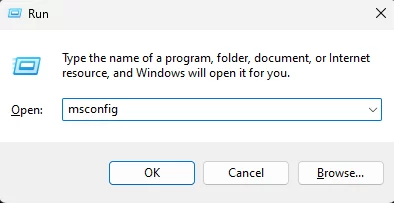
- Desmarque a caixa para desativá-lo e clique em “OK”.
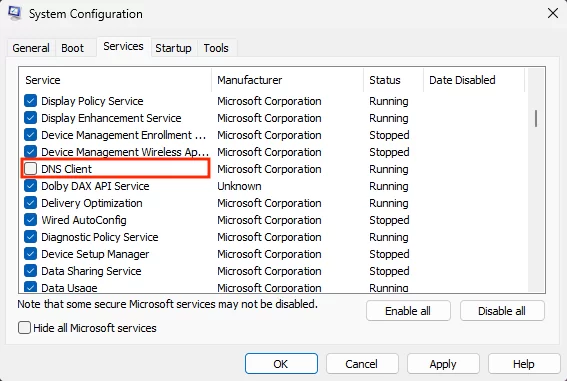
- Reinicie o computador e repita as duas primeiras etapas. Desta vez, marque a caixa ao lado de “Cliente DNS” para ativá-lo.
- Reinicie o seu computador e verifique se o erro DNS_PROBE_FINISHED_NXDOMAIN desapareceu.
Solução nº 8: limpe o cache DNS para corrigir o erro DNS_PROBE_FINISHED_NXDOMAIN
O cache DNS está intimamente ligado ao cliente DNS. Armazena todos os endereços IP de sites visitados anteriormente no mesmo computador.
Os navegadores usam isso para abrir páginas o mais rápido possível, mas pode levar a erros DNS_PROBE_FINISHED_NXDOMAIN quando os endereços IP estão desatualizados.
Nesse caso, você precisa limpar o cache DNS para resolver o erro. Veremos como limpar o cache DNS no Windows, Mac OS e Chrome .
Limpe o cache DNS no Windows
- No menu Iniciar, encontre Prompt de Comando. Em seguida, clique em “Executar como administrador”.

- Digite o comando “ipconfig /flushdns” e pressione Enter para executar.
Limpe o cache DNS no MacOS
- Abra o aplicativo Terminal.
- Digite os seguintes comandos e pressione “Enter”:
sudo dscacheutil -flushcache; sudo killall -HUP mDNSResponder - Digite sua senha e pressione “Enter” novamente.
Limpe o cache DNS do Google Chrome
O Google Chrome também possui um cache DNS, diferente do seu sistema operacional. Veja como limpá-lo:
- Digite “
chrome://net-internals/#dns” na barra de endereço do Chrome. - Clique no botão “Limpar cache do host” .
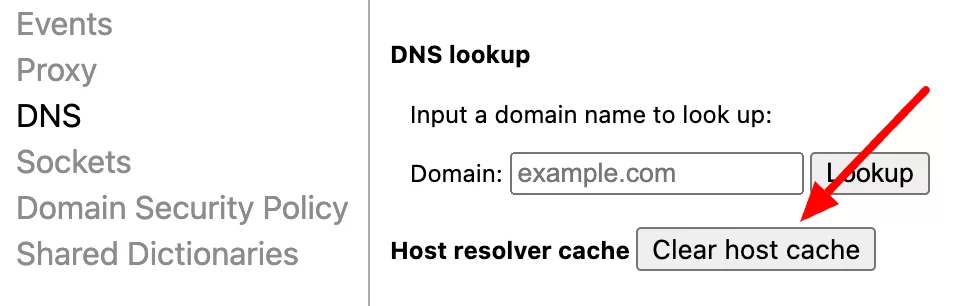
Solução 9: Alterar servidor DNS
Se a limpeza do cache DNS não corrigir o erro DNS_PROBE_FINISHED_NXDOMAIN, você pode tentar alterar seu servidor DNS.
Às vezes, o servidor que você está usando pode estar temporariamente fora de serviço ou configurado incorretamente. Por padrão, os servidores DNS são atribuídos automaticamente pelo seu ISP.
Neste caso, optar por um servidor DNS alternativo pode corrigir nosso famoso erro .
Neste exemplo, usaremos servidores DNS fornecidos pelo Google, que geralmente oferecem bom desempenho e confiabilidade.
Veja como modificar a configuração de rede para redirecionar a solicitação para um destes servidores:
Alterando DNS no Windows
- Vá para Painel de Controle > Rede e Internet > Central de Rede e Compartilhamento .
- No menu à esquerda, clique em “Alterar configurações do adaptador”.
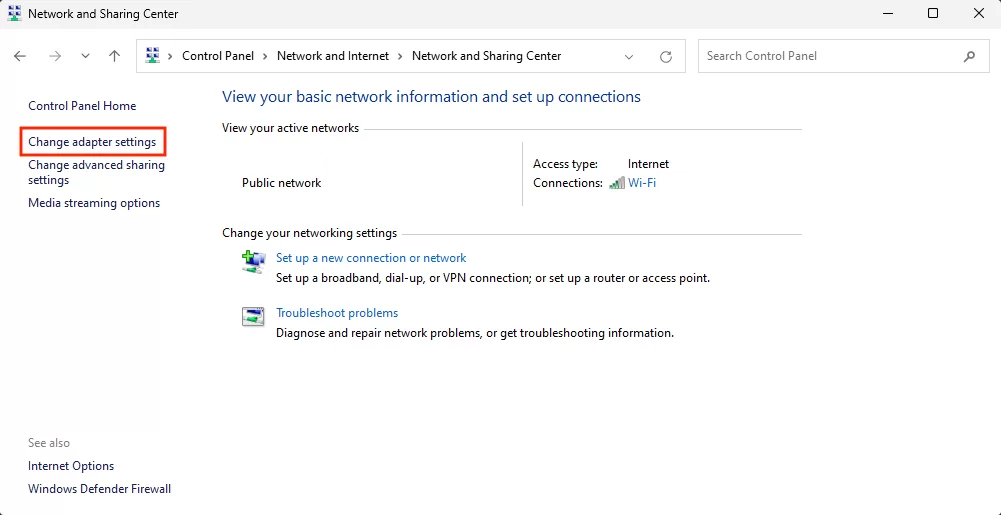
- Clique com o botão direito na sua conexão atual e clique em “Propriedades”.
- Selecione “Protocolo de Internet versão 4 (TCP/IPv4)” e clique em “Propriedades”.
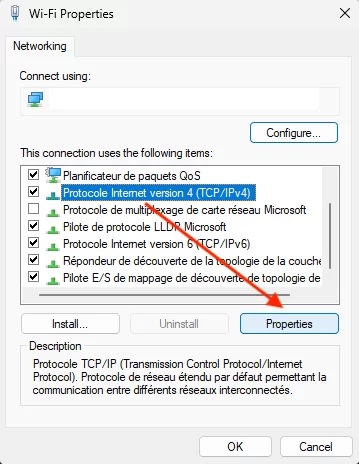
- Clique em “Usar os seguintes endereços de servidor DNS” e insira os seguintes dados:
- Servidor DNS preferido:
8.8.8.8 - Servidor DNS alternativo:
8.8.4.4
- Servidor DNS preferido:
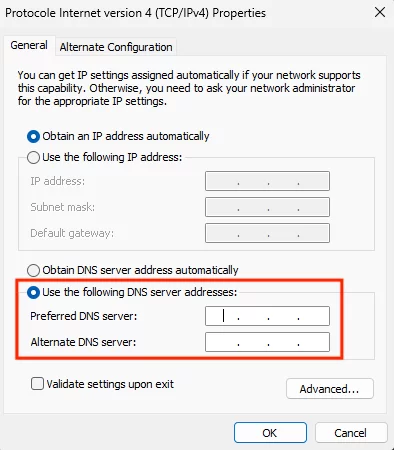
- Clique em “OK” para salvar as alterações. Reinicie o navegador e verifique se o erro DNS_PROBE_FINISHED_NXDOMAIN foi resolvido.
Alterando DNS no MacOS
- Clique no ícone “Apple” no canto superior esquerdo da tela, vá em “Configurações do sistema” e clique em “Wi-Fi”.
- Selecione sua conexão local atual e clique no botão “Detalhes”.
- Clique na aba “DNS” e no botão “+”.
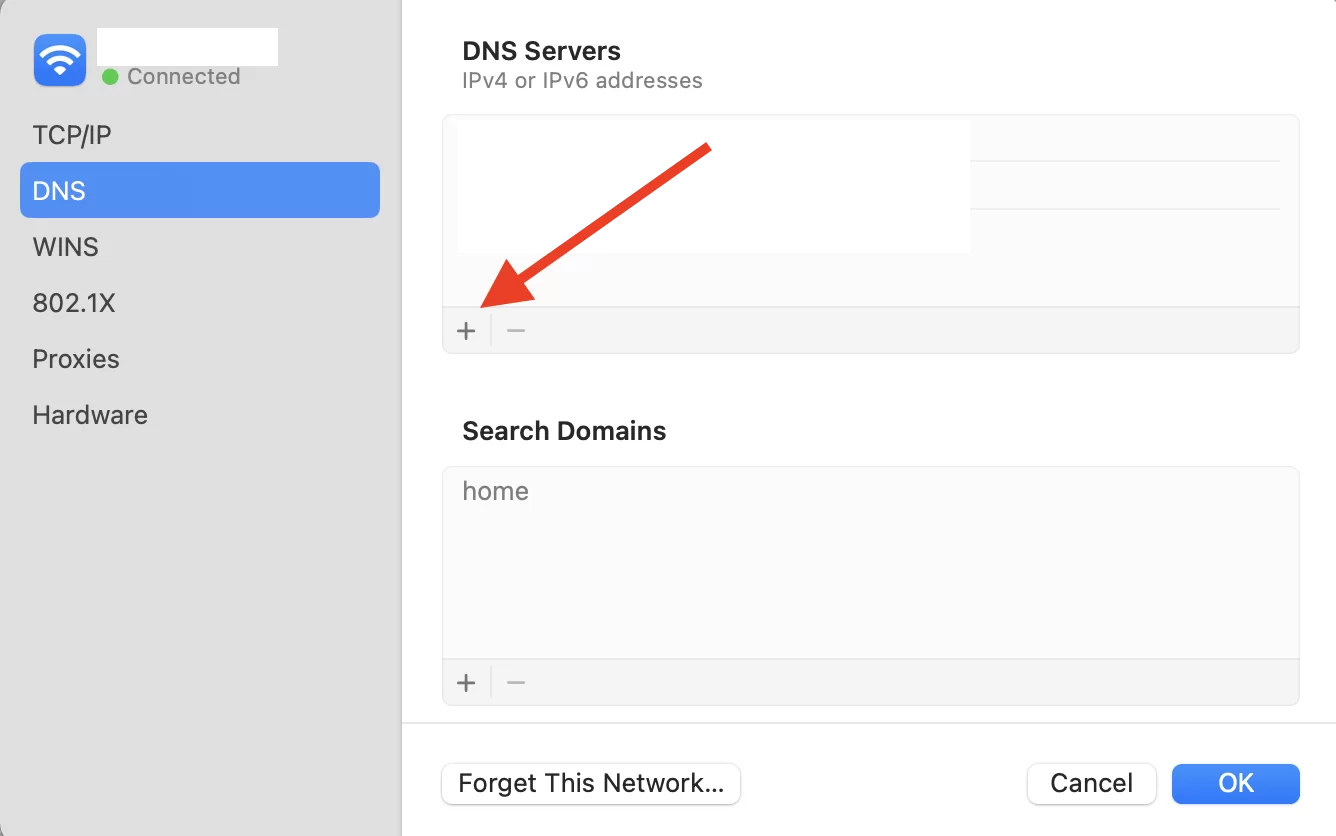
- Insira os endereços dos novos servidores DNS IPv4 um após o outro e clique em “OK”:
-
8.8.8.8 -
8.8.4.4
-
- Reinicie seu navegador para verificar se esta operação resolveu o erro.
Solução 10: redefinir os indicadores do Chrome
O Chrome possui recursos experimentais, chamados de “Sinalizadores” ou indicadores do Chrome, que permitem testar opções com antecedência.
Esses recursos são disponibilizados para testar novas funções antes de serem oficialmente integradas ao navegador.
Alguns deles podem estar configurados incorretamente e causar o erro DNS_PROBE_FINISHED_NXDOMAIN .
Nesse caso, você pode redefinir os indicadores do Chrome seguindo estas etapas:
- Inicie o Google Chrome.
- Digite
chrome://flagsna barra de endereço e pressione Enter. - Isso permite que você veja quais novos recursos estão ativos. Clique no botão “Redefinir tudo” na parte superior da página para restaurar as configurações padrão.
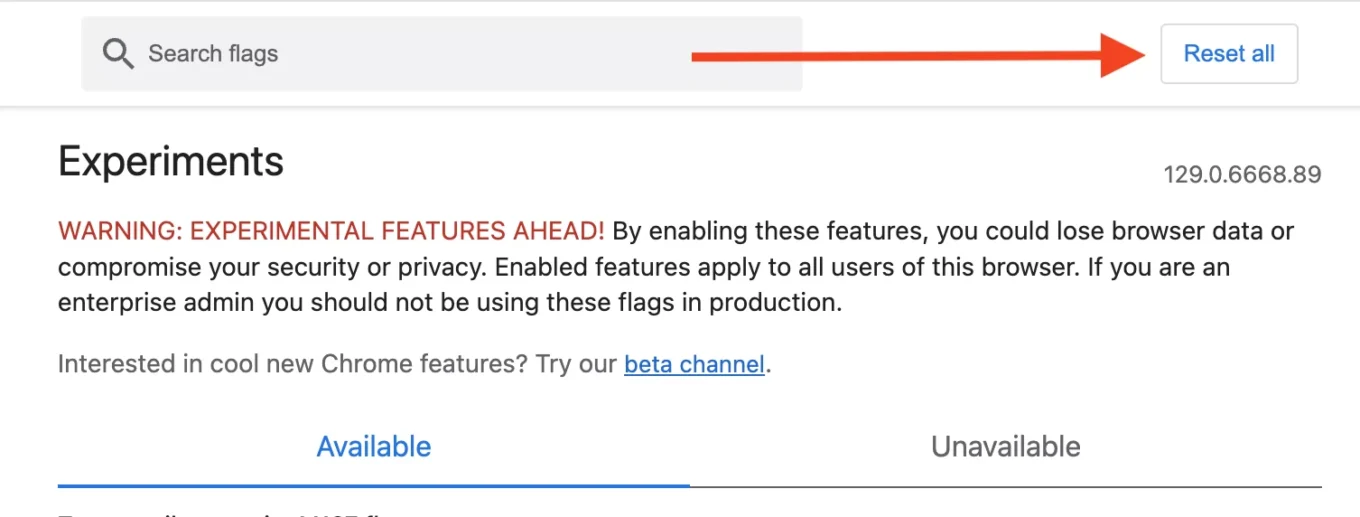
- Reinicie seu navegador para ver se o problema foi resolvido.
Solução 11: verifique o arquivo hosts
O arquivo hosts do seu computador permite associar manualmente endereços IP a nomes de domínio, sem usar um servidor DNS. Se este arquivo foi modificado (intencionalmente ou por acidente), isso pode causar o erro DNS_PROBE_FINISHED_NXDOMAIN .
Cada computador tem seu próprio arquivo hosts e erros podem ocorrer se você tiver instalado um software que modifique esse arquivo ou se um usuário tentar bloquear determinados sites manualmente.
A inspeção deste arquivo em busca de qualquer configuração incorreta pode permitir que você resolva o problema rapidamente.
Verifique o arquivo hosts no Windows
- Na barra de pesquisa do Windows, digite “Bloco de notas” e selecione “Executar como administrador”.
- Clique em Arquivo > Abrir . Altere o filtro de arquivo de “Documentos de texto (*.txt)” para “Todos os arquivos”.
- Na barra de pesquisa na parte inferior da janela, digite este nome de arquivo:
C:\Windows\System32\drivers\etc\ - Selecione o arquivo hosts e abra-o.
- Abaixo das linhas que começam com #, o arquivo exibe uma lista de sites na lista negra.
- Se o site que você está tentando visitar aparecer nesta lista, exclua-o.
Verifique o arquivo hosts no MacOS
- Terminal aberto.
- Digite o seguinte comando, seguido de sua senha:
sudo nano /private/etc/hosts - Depois de abrir o arquivo hosts, você poderá ver os sites na lista negra abaixo da última linha, começando com
::1. - Exclua as informações do site inacessíveis e confirme suas alterações. Use
Ctrl+Opara substituir o arquivo hosts eCtrl+Xpara fechá-lo.
Você está recebendo o erro DNS_PROBE_FINISHED_NXDOMAIN em um site? Conheça 11 soluções para resolver o problema e descubra as causas que podem estar por trás dele.
Conclusão sobre o erro DNS_PROBE_FINISHED_NXDOMAIN
Resumindo, o erro DNS_PROBE_FINISHED_NXDOMAIN pode ser frustrante, mas pode ser facilmente resolvido com uma série de verificações simples ou ajustes nas configurações de rede.
Seja verificando o domínio do site, redefinindo as configurações de DNS ou modificando as sinalizações do Chrome, por exemplo, diversas soluções podem restaurar rapidamente o acesso aos seus sites favoritos.
Se nenhuma das 11 soluções propostas neste artigo conseguir resolver o erro DNS_PROBE_FINISHED_NXDOMAIN, entre em contato com seu ISP ou provedor de hospedagem para tentar encontrar uma solução.
Você já experimentou esse erro? Em caso afirmativo, que solução você implementou para resolvê-lo? Além disso, você conhece alguma outra técnica ainda não abordada neste artigo? Deixe-nos saber nos comentários.